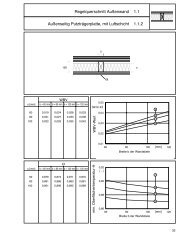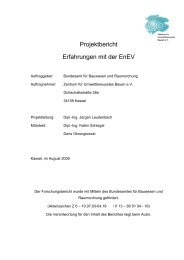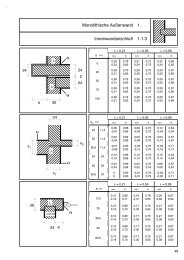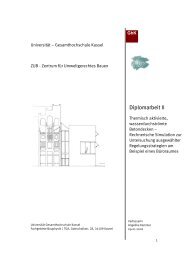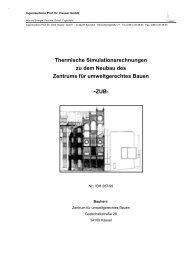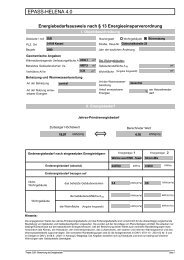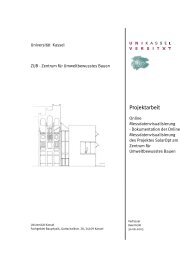Handbuch für - ZUB
Handbuch für - ZUB
Handbuch für - ZUB
Erfolgreiche ePaper selbst erstellen
Machen Sie aus Ihren PDF Publikationen ein blätterbares Flipbook mit unserer einzigartigen Google optimierten e-Paper Software.
<strong>Handbuch</strong> <strong>für</strong>:<br />
IDA Raum 1.12<br />
Online-Berechnungsmodul<br />
Dynamische thermische Simulation eines Raumes<br />
Berechnung von Kühl- und Heizlasten<br />
Kassel, im Juni 2003<br />
Universität Kassel, Zentrum <strong>für</strong> Umweltbewusstes Bauen e.V.<br />
Gottschalkstraße 28a<br />
D-34127 Kassel<br />
Telefon +49 561 - 804 3189<br />
Telefax +49 561 - 804 3187<br />
E-Mail zub@zub-kassel.de
Inhaltsverzeichnis<br />
1 Hinweise <strong>für</strong> einen schnellen Einstieg ........................................................... 5<br />
1.1 Zweck ...................................................................................................... 5<br />
1.2 Hintergrund.............................................................................................. 5<br />
1.3 Allgemeine Programm-Bedienung........................................................... 6<br />
1.3.1 Ein rechteckiger Raum................................................................ 7<br />
1.3.2 Berechnungsfall zur Auslegung .................................................. 7<br />
1.3.3 Umgebende Räume.................................................................... 7<br />
1.3.4 Klimadaten.................................................................................. 7<br />
1.3.5 Infiltration, Wärmebrücken, Möbel usw. ...................................... 8<br />
2 Allgemeine Handhabung des Programms ..................................................... 9<br />
2.1 Start eines neuen Berechnungsfalls ........................................................ 9<br />
2.2 Speichern von Berechnungsfällen ..................................................... 9<br />
2.3 Alten Berechnungsfall öffnen ............................................................. 9<br />
2.4 Eingabedatenbericht .......................................................................... 9<br />
2.5 Simulation starten .............................................................................. 9<br />
2.6 Zurück-Funktion .......................................................................... 10<br />
2.7 Hilfe und Support ............................................................................. 10<br />
2.8 Simulation beenden ......................................................................... 10<br />
3 Eingabedaten.................................................................................................. 11<br />
3.1 Datenbank ............................................................................................. 11<br />
3.1.1 Seite <strong>für</strong> Standort ...................................................................... 12<br />
3.1.2 Seite <strong>für</strong> Glaskonstruktion......................................................... 13<br />
3.1.3 Seite <strong>für</strong> innenliegende Verschattung ....................................... 14<br />
3.1.4 Seite <strong>für</strong> Gebäude Bauart ......................................................... 15<br />
3.1.5 Seite <strong>für</strong> Bauteilkonstruktion einschl. Material .......................... 16<br />
3.2 Register Einfache Eingabedaten ........................................................... 17<br />
3.3 Register Allgemeines............................................................................. 20<br />
3.4 Register <strong>für</strong> Geometrie und Verbauung................................................. 21<br />
3.5 Register <strong>für</strong> Bauteilflächen..................................................................... 23<br />
3.6 Objekte auf Oberflächen........................................................................ 24<br />
3.6.1 Kühleinheiten von Stifab Farex ................................................. 24<br />
3.6.2 Kühleinheit allgemein................................................................ 26<br />
3.6.3 Decken Konvektor allgemein .................................................... 27<br />
3
3.6.4 Heizkörper ................................................................................ 28<br />
3.6.5 Fenster...................................................................................... 29<br />
3.6.6 Beleuchtung.............................................................................. 32<br />
3.6.7 In der Zone befindliche Personengruppe .................................. 33<br />
3.7 Register <strong>für</strong> Betriebsdaten..................................................................... 35<br />
4 Ergebnis.......................................................................................................... 38<br />
4.1 Projektdaten .......................................................................................... 38<br />
4.2 Simulationsergebnis .............................................................................. 39<br />
4.2.1 Extremwerte.............................................................................. 39<br />
a) Raum ........................................................................................ 39<br />
b) Lüftungsgerät............................................................................ 39<br />
4.2.2 Temperaturen, Lüftungsgerät.................................................... 40<br />
4.2.3 Von der Anlage abgegebene Leistungen.................................. 40<br />
4.2.4 Haupttemperaturen ................................................................... 41<br />
4.2.5 Gerichtete operative Temperaturen .......................................... 41<br />
4.2.6 Wärmebilanz............................................................................. 42<br />
4
1 Hinweise <strong>für</strong> einen schnellen Einstieg<br />
IDA Raum wurde als ein einfach zu bedienendes Berechungs-Werkzeug konzipiert,<br />
das <strong>für</strong> den Anwender ohne vorherige Studien von Handbüchern und Anweisungen<br />
zu bedienen ist. Die Benutzerführung ist weitgehend selbsterklärend und auch nicht<br />
erfahrene Anwender können Eingaben intuitiv vornehmen. Das erste Fenster,<br />
welches sich dem Anwender nach dem Start zeigt, wird Einfache Eingabedaten<br />
genannt. Hier kann man direkt die wichtigsten Parameter auf einer Seite<br />
zusammengefasst wählen und anschließend eine Simulation starten. Über drei<br />
weitere Register, Geometrie und Verbauung, Bauteilflächen und Betriebsdaten kann<br />
man das Berechnungsobjekt ausführlicher beschreiben und spezifische Bau- und<br />
Anlagenkomponenten, auch aus dem Sortiment bestimmter Hersteller, wählen.<br />
1.1 Zweck<br />
Mit IDA-Raum können die Vorteile einer detaillierten dynamischen Berechnung des<br />
Heiz- und Kühlbedarfs <strong>für</strong> Auslegungsbedingungen schon mit einfachsten Eingaben<br />
und leicht verständlichen Abfragen genutzt werden. Die Berechnungen können<br />
jeweils <strong>für</strong> einen Auslegungstag <strong>für</strong> den Sommer- und den Winterfall durchgeführt<br />
werden. Als Ergebnis erhalten Sie:<br />
• Eine vollständige Wärmebilanz des Raumes, einschließlich der benötigten<br />
Heiz-, beziehungsweise Kühlleistung.<br />
• Genauste Informationen über das sich einstellenden Raumklima in Bezug auf<br />
Lufttemperaturen,<br />
Temperaturen.<br />
operative Temperaturen und gerichteter operativer<br />
Alle Ergebnisse werden in einem ausführlichen Bericht zusammengefasst und lassen<br />
sich selbstverständlich <strong>für</strong> Ihre Dokumentation ausdrucken.<br />
1.2 Hintergrund<br />
IDA-Raum ist ein Assistent zu der umfassenderen thermischen<br />
Gebäudesimulationsumgebung IDA Klima und Energie der Firma EQUA und steht<br />
auch als WEB-Berechnungsmodul zur Verfügung. IDA Klima und Energie ist in ganz<br />
Skandinavien das führende Berechnungsprogramm zur dynamischen Berechnung<br />
von innenraumklimatischen Zuständen und wurde von einem aus 30 schwedischen<br />
und finnischen Unternehmen, sowie der Technischen Universitäten in Stockholm und<br />
Helsinki bestehenden Konsortium entwickelt. Die in IDA-Raum beschriebenen<br />
Berechnungsfälle werden auf dem Server in IDA Klima und Energie in der Version<br />
3.0 ausgeführt. Wer eine Vollversion von IDA Klima und Energie auf seinem<br />
Computer installiert hat, kann die in IDA-Raum eingegebenen Fälle direkt mit der<br />
Vollversion weiterbearbeiten. In der Vollversion können eine Vielzahl von<br />
Berechnungen durchgeführt werden, die jedoch außerhalb des Funktionsumfanges<br />
von IDA-Raum liegen. Zu diesem gehören unter anderem:<br />
5
• Energieberechnungen mit stundenweise angegebenen Klimadaten, auch<br />
Simulationen von Jahresgängen<br />
• Gebäude mit mehreren zusammenwirkenden Zonen und Lüftungsgeräten<br />
• natürliche Lüftung durch offene Türen und Fenster, inklusive Auftriebsströmung<br />
• Quell- und Verdrängungslüftung<br />
• Räume mit willkürlicher prismatischer Geometrie<br />
• Kohlendioxid- und Feuchtegehalt der Luft, einschließlich dem Transport von<br />
Feuchtigkeit<br />
• Berechnung der Fanger’schen Komfortindices PPD und PMV<br />
• Tageslichtberechnungen<br />
• fortschrittliche Steuer- und Regelstrategien, auch vollständig eigendefiniert<br />
Was IDA Klima und Energie so außergewöhnlich macht ist dessen Offenheit und<br />
Ausbaubarkeit. Die Berechnungsmodelle werden in einer besonderen auf<br />
Gleichungen basierten Sprache – NMF – beschrieben. Hierdurch wird es <strong>für</strong> einen<br />
fortgeschrittenen Anwender sehr einfach, eigene Modelle und Module zum<br />
Programm hinzuzufügen oder die mathematischen Modelle bis hinunter zur kleinsten<br />
Gleichung zu untersuchen.<br />
1.3 Allgemeine Programm-Bedienung<br />
Das in IDA Klima und Energie und damit auch im WEB-Berechnungsmodul IDA-<br />
Raum verwendete Gebäudemodell ist sehr detailliert und hat sich in mehreren<br />
Projekten bei der Validierung mit Messwerten und anderen Berechnungsmodellen<br />
bewährt. Im Unterschied zur Mehrzahl von vergleichbaren Programmen wird eine<br />
vollständige Strahlungsbilanz auf der Basis von Winkelfaktoren <strong>für</strong> den ganzen Raum<br />
erstellt. Hierdurch wird es möglich, die Variation der operativen Temperatur <strong>für</strong><br />
verschiedene Positionen im Raum zu berechnen.<br />
Es wird der korrekte dynamische Temperaturverlauf in Wänden, Böden und Decken<br />
berechnet. In vielen anderen Programmen wird dieser grundlegende<br />
Wärmetransportmechanismus des Strahlungsaustausches in Räumen in der<br />
Wärmebilanz mit Hilfe von groben Approximationen behandelt.<br />
IDA arbeitet mit variablen Zeitschritten <strong>für</strong> die dynamische Berechung. Diese können<br />
in Zeiten mit geringer Veränderung aller Parameter, wie zum Beispiel in der Nacht,<br />
bis circa eine Stunde lang sein. Durch die Berechung mit variablen Zeitschritten kann<br />
die Lösung auch schnelle Veränderungen, große Steigungen in den Zeitverläufen<br />
von Temperatur und Leistung, zeigen, die man gewöhnlich in diesem Typ von<br />
Berechnungen in dieser Form nicht kennt. Ein Beispiel ist hier die Erwärmung der<br />
Raumluft zu Beginn des Arbeitstages.<br />
Mit dem in IDA verwendeten Modelltyp können keine Luftbewegungen im Raum<br />
berechnet werden. Um diese berechnen zu können, ist ein sog. CFD-Modell<br />
erforderlich, das einen höheren Detaillierungsgrad aufweist und bis zu mehreren<br />
Millionen Variabeln enthält. Das IDA-Modell <strong>für</strong> einen Raum enthält ca. sechshundert<br />
Variabeln. Die erforderliche Berechnungszeit ist in hohem Maß von der Größe des<br />
Modells abhängig.<br />
6
1.3.1 Ein rechteckiger Raum<br />
Um die HTML-basierte Anwenderschnittstelle zu vereinfachen, wurde IDA-Raum auf<br />
Berechnungen <strong>für</strong> einen rechteckigen Raum begrenzt. Die exakte Geometrie des<br />
Raumes ist selten <strong>für</strong> die Genauigkeit der Berechnungen entscheidend. Wichtig ist,<br />
dass die betreffenden Raumumschließungsflächen die richtige Fläche haben und<br />
Konstruktionsdaten richtig zugewiesen werden, sowie dass Fenster und<br />
Verglasungen sorgfältig beschrieben werden.<br />
Um dem Umstand Rechnung zu tragen, dass komplizierte Glaskonstruktionen immer<br />
häufiger in modernen Bauten verwendet werden, besonders in Dächern, steht in IDA<br />
ein besonderes Modell, das Dachfenster genannt wird, zur Verfügung. Mit Hilfe eines<br />
oder mehrerer Dachfenster kann die Mehrzahl der vorkommenden Lichteinlässe im<br />
Raum durch eine Belichtung von oben durch die Decke auf eine korrekte Art und<br />
Weise modelliert werden, ohne die grundlegende Anwenderschnittstelle zu<br />
komplizieren.<br />
1.3.2 Berechnungsfall zur Auslegung<br />
In IDA-Raum werden Berechungen <strong>für</strong> Auslegungszustände durchgeführt. Es findet<br />
eine periodische Berechnung statt, d.h. der Raum wird einer unendlich langen<br />
Hitzewelle oder Kälteperiode ausgesetzt. Die Berechnung wird abgebrochen wenn<br />
das Ergebnis genügend exakt ist, das Ergebnis um einen Wert pendelt und keine<br />
bedeutenden Veränderungen von einem Tag zum anderen geschehen. Die<br />
Berechnung wird abgebrochen und das Ergebnis des letzten Tages präsentiert.<br />
Der Anwender darf <strong>für</strong> die Berechnung selbst einen Tag des Jahres angeben, der <strong>für</strong><br />
seinen Auslegungsfall relevant ist. Für Heizbedarfsberechnungen wird man<br />
vorzugsweise einen Januartag <strong>für</strong> die Berechnung wählen. Für den Kühlbedarf<br />
können es jedoch auch andere Tage als der vorgeschlagene Julitag sein, <strong>für</strong> den die<br />
Berechnungen durchgeführt werden. Man kann den am höchsten belasteten Tag des<br />
Jahres nicht automatisch finden.<br />
1.3.3 Umgebende Räume<br />
Im einfachen Grundfall (Registerblatt Einfache Eingabedaten) wird der zu<br />
berechnende Raum als ein von anderen identischen Räumen umgebener Raum<br />
betrachtet. In der ausführlicheren Beschreibung des Raumes (Registerblatt<br />
Bauteilflächen) besteht die Möglichkeit, Wände, Böden und Decken, wie auch<br />
Außenflächen anzugeben oder diese mit einer vorgegebenen Temperatur auf der<br />
Raum abgewandten Seite zu beaufschlagen.<br />
1.3.4 Klimadaten<br />
Für jeden in der Datenbank enthaltenen Standort sind die Temperatur- und<br />
Feuchtigkeitsdaten <strong>für</strong> einen extrem kalten bzw. warmen Tag gespeichert. Die<br />
Klimadaten sind künstlich <strong>für</strong> die Standortdaten generiert worden. Bei den<br />
Temperaturen werden mit den Tagesmaxima und –minima aus den ASHRAE<br />
Fundamentals sinusförmige Tagesverläufe erzeugt. Die Strahlungsdaten stammen<br />
aus dem Programm Meteonorm 4.0. Die Daten geben einen mittleren Verlauf einer<br />
gemessenen Klimaperiode wieder. Für gewisse Räume mit z. B. vielen nach Westen<br />
oder Osten orientierten Glasflächen können extreme Situationen im Frühjahr oder<br />
Herbst auftreten, wenn die Sonne niedrig steht. Man sollte in diesen Fällen darauf<br />
7
achten, dass die Außenlufttemperatur <strong>für</strong> einen extremen Sommertag eine unnötig<br />
pessimistische Annahme ist. Häufig hat jedoch die Außenlufttemperatur nur einen<br />
begrenzten Einfluss <strong>für</strong> ein extremes Innenraumklima im Sommer, da die die<br />
Berechnung vollständig dominierenden Lasten von der Sonne und inneren<br />
Wärmelasten bestimmt werden.<br />
1.3.5 Infiltration, Wärmebrücken, Möbel usw.<br />
Beim Betrieb einer Lüftungsanlage mit laufenden Ventilatoren wird die Infiltration aus<br />
dem Unterschied zwischen Zu- und Abluftmenge bestimmt. Bei stillstehenden<br />
Ventilatoren wird vereinfachend mit einem Standardwert von 0,1 Liter pro Sekunde<br />
und m 2 Außenflächen <strong>für</strong> die Infiltration gerechnet.<br />
In der thermischen Berechnung wird der Einfluss von Wärmebrücken nicht<br />
berücksichtigt.<br />
Zur Berücksichtigung der Wärmespeicherfähigkeit von Einrichtungsgegenständen<br />
werden <strong>für</strong> die Berechung 20 % der Bodenfläche mit Möbeln, mit einem<br />
Flächengewicht von 25 kg pro möblierten Quadratmeter, als bedeckt angesetzt.<br />
Keiner dieser Parameter kann vom Anwender in IDA-Raum geändert werden.<br />
8
2 Allgemeine Handhabung des Programms<br />
2.1 Start eines neuen Berechnungsfalls<br />
Ein neuer Berechnungsfall wird automatisch geöffnet, wenn man sich <strong>für</strong> das<br />
Programm angemeldet hat. Alle Felder <strong>für</strong> Eingabedaten haben einen definierten,<br />
vorgegebenen Standardwert. Eine Simulation kann somit direkt gestartet werden,<br />
indem man auf die Taste drückt. Für das Zurücksetzen des Programms in seine<br />
Ausgangslage mit allen Standardwerten, ohne sich jedoch erneut anmelden zu<br />
müssen, drücken sie bitte die Taste . Das Programm wird damit beendet und es<br />
kann mit der Taste Neustart neu gestartet werden.<br />
2.2 Speichern von Berechnungsfällen<br />
Indem die Taste mit dem Diskettensymbol in der Symbolleiste gedrückt wird, kann<br />
man den aktuellen Berechnungsfall auf seiner eigenen Festplatte speichern. Diese<br />
Prozedur entspricht dem Herunterladen einer Datei aus dem Internet, weswegen<br />
man diesen Vorgang explizit akzeptieren muss. Es muss dann ebenfalls ein Platz<br />
anzugeben werden, auf dem die Datei abgespeichert werden kann. Wurde IDA Klima<br />
und Energie, Version 3.0 oder eine spätere Version auf dem eigenen Computer<br />
installiert, kann der Berechnungsfall auch direkt in IDA geöffnet werden.<br />
2.3 Alten Berechnungsfall öffnen<br />
Um einen alten, früher gespeicherten, Berechnungsfall zu öffnen, drückt man die<br />
Taste mit dem Ordnersymbol in der Symbolleiste. Drückt man die Taste<br />
Durchsuchen, kann nach der aktuellen Datei auf der eigenen Festplatte gesucht<br />
werden. Der gewünschte Berechnungsfall wird durch drücken der Taste Öffnen in<br />
das System übernommen.<br />
2.4 Eingabedatenbericht<br />
Ein kompletter formatierter Bericht mit allen Eingabedaten <strong>für</strong> einen aktuellen<br />
eingegebenen Fall wird erstellt, wenn man auf die Berichtstaste in der Symbolleiste<br />
drückt.<br />
2.5 Simulation starten<br />
Die einfachste Art und Weise, eine Simulation zu starten, ist die Taste mit dem<br />
grünen Pfeil in der Symbolleiste zu drücken. In einigen Registern gibt es außerdem<br />
Tasten mit dem Text ”Simulation starten” mit der gleichen Funktion.<br />
9
2.6 Zurück-Funktion<br />
Das Programm besitzt eine unbegrenzte Zurück-Funktion. Indem die Zurück-Taste in<br />
der Symbolleiste gedrückt wird, kann man durch alle früheren Kommandos<br />
zurückgehen. Auf die gleiche Art und Weise kann man vorgehen, wenn ein<br />
Kommando, das man zuvor bereut hat, wieder Gültigkeit besitzen soll, indem man<br />
die Wiederherstellen-Taste drückt.<br />
2.7 Hilfe und Support<br />
Die Taste mit dem Fragezeichen startet die Anzeige dieser Hilfstexte. Finden Sie<br />
beim Lesen der Hilfstexte keine Antwort auf seine Frage, oder glauben Sie, einen<br />
Fehler im Programm gefunden zu haben, wenden Sie sich bitte an den Support.<br />
Senden Sie dazu bitte eine Mitteilung an support@zub-kassel.de<br />
Bitte geben Sie ausreichend Informationen an, so dass das Supportpersonal die<br />
ursprüngliche Situation wieder herstellen kann. Häufig ist es am besten, eine Datei<br />
mit dem eigentlichen Berechnungsfall hinzuzufügen. Es kommt oft vor, dass sich ein<br />
HTML-basiertes Programm in verschiedenen Web-Brwosern verschiedenartig<br />
verhält. Es kann deshalb eine große Hilfe sein, wenn die exakte Version des Web-<br />
Browser-Programms ebenfalls angegeben wird.<br />
2.8 Simulation beenden<br />
Nach Abschluss der Simulation meldet man sich von dem Programm ab, man loggt<br />
sich aus. Dies geschieht indem man auf das rote Kreuz in der Symbolleiste drückt.<br />
Beendet man die Simulationsarbeit auf eine andere Art, verbleibt ein Teil der Daten<br />
der Anwendung als „Abfall“ auf dem Server, der <strong>für</strong> andere Nutzer die Anwendung<br />
des WEB-Berechungsmoduls IDA-Raum erschweren kann.<br />
10
3 Eingabedaten<br />
Eingabedaten werden entweder auf einer einzigen Bildschirmseite unter Einfache<br />
Eingabedaten oder detailliert auf mehreren Bildschirmseiten angegeben. Es wird<br />
empfohlen, die Daten <strong>für</strong> einen Berechungsfall zunächst über das Register Einfache<br />
Eingabedaten einzugeben, und, wenn nötig, danach auf folgenden Seiten eine<br />
ausführlichere Beschreibung einzugeben. Hat man eine der Seiten <strong>für</strong> vollständige<br />
Eingabedaten geöffnet, kann man danach nicht zu dem Registerblatt Einfache<br />
Eingabedaten zurückkehren.<br />
Eingabedaten werden hauptsächlich auf drei Arten eingegeben:<br />
1 indem man Zahlen in das Eingabedatenfeld schreibt;<br />
2 indem man in sog. Comboboxen das Objekt in der Datenbank des<br />
Programms wählt;<br />
3 indem man eines der Applets (interaktive Figuren) des Programms zieht oder<br />
bewegt.<br />
Alle Datenbankobjekte können <strong>für</strong> nähere Kontrolle und Änderung geöffnet werden.<br />
Dies erfolgt, indem man den beschreibenden Text (Hyperlink) anklickt.<br />
3.1 Datenbank<br />
Das Programm besitzt eine Datenbank <strong>für</strong> die Vereinfachung der Beschreibung von<br />
Eingabedaten. Fertige Eingabedatenobjekte gibt es <strong>für</strong>:<br />
Standort Geographische Position des Gebäudes. Klimadaten <strong>für</strong> ausgelegten Sommerbzw.<br />
Winterfall.<br />
Glaskonstruktion Optische und thermische Parameter <strong>für</strong> die Verglasung.<br />
Verschattung,<br />
innenliegend<br />
Daten <strong>für</strong> Verschattung von Fenstern in der Glasebene, d.h. Gardinen und<br />
Jalousien auf der Innenseite, zwischen oder auf der Außenseite der<br />
Fensterscheiben.<br />
Gebäude Bauart Konstruktion von Böden sowie Innen- und Außenwänden.<br />
Wand- oder Bodenkonstruktion<br />
Beschreibung des Wandaufbaus in verschiedenen Schichten. Für jede<br />
Schicht werden Dicke und Material angegeben.<br />
Material Thermische Eigenschaften <strong>für</strong> das gewählte Material.<br />
Wenn man eine Angabe in einem Datenbankobjekt ändert, wird automatisch ein<br />
neues Objekt mit der Bezeichnung „anwenderdefiniert“ erzeugt. Um dem neuen<br />
Objekt eine genauere Bezeichnung zu geben, drückt man die Taste Speichern und<br />
gibt eine besser beschreibende Bezeichnung an.<br />
Auf diese Art und Weise generierte Datenbankobjekte werden in der aktuellen<br />
Programmversion nicht auf dem Server gespeichert. Um eine eigene Datenbank mit<br />
anwenderdefinierten Materialien, Konstruktionen usw. aufzubauen, generiert man die<br />
neuen Datenbankobjekte in einem Berechnungsfall und speichert diesen auf der<br />
eigenen Festplatte ab. Jedes Mal, wenn man Zugang zu seiner eigenen Datenbank<br />
benötigt, geht man einfach von diesem gespeicherten Fall aus.<br />
11
3.1.1 Seite <strong>für</strong> Standort<br />
Zu dieser Seite gelangt man von dem Registerblatt Einfache Eingabedaten und<br />
Allgemeines. Hier werden die geographische Position des Gebäudes und die<br />
Klimadaten <strong>für</strong> den auszulegenden Sommer- bzw. Winterfall beschrieben.<br />
Beschreibung der Felder<br />
Position: Land<br />
Land oder geographisches Gebiet <strong>für</strong> die Berechnung [Text]<br />
Position: Stadt<br />
Standort <strong>für</strong> die Berechnung [Text]<br />
Position: Geogr. Breite<br />
Geographische Breite des Objektstandortes [°]<br />
Position: Geogr. Länge<br />
Geographische Länge des Objektstandortes [°]<br />
Position: Höhe über dem Meeresspiegel<br />
Höhe über dem Meeresspiegel <strong>für</strong> den Standort des Objektes [m]<br />
Position: Zeitzone<br />
Zeitzone des Objektstandortes, z. B. -1 <strong>für</strong> Zentraleuropa [h]<br />
Auslegungstage: Min. Trockentemp.<br />
Niedrigste Trockentemperatur eines Tages [°C]<br />
Auslegungstage: Max. Trockentemp.<br />
Höchste Trockentemperatur eines Tages [°C]<br />
Auslegungstage: Max. Feuchtkugeltemp.<br />
Es wird angenommen, dass die höchste Feuchtkugeltemperatur (wet bulb) eines<br />
Tages um 15.00 Uhr eintritt [°C].<br />
12
Auslegungstage: Windrichtung<br />
Hat in dieser Anwendung keine Bedeutung [°]<br />
Auslegungstage: Windgeschwindigkeit<br />
Hat in dieser Anwendung keine Bedeutung [m/s]<br />
Auslegungstage: Faktor <strong>für</strong> Sonneneinstrahlung<br />
Reduktionsfaktor <strong>für</strong> direkte und diffuse Sonneneinstrahlung. 0 = ganz dunkel,<br />
1 = klar, trockene und wolkenlose Atmosphäre, 1,15 = extrem klare Verhältnisse<br />
[0-1,5]<br />
Die Außenlufttemperatur in den Klimadatensätzen variiert im Laufe eines Tages<br />
sinusförmig zwischen den vorgegebenen min. und max. Werten. Es wird<br />
angenommen, dass die wärmste Zeit eines Tages um 15 Uhr eintritt, sowohl in<br />
Bezug auf trockene als auch auf Feuchtkugeltemperaturen.<br />
Ein Reduktionsfaktor gibt den Einfluss von Wolken oder die Absorption in der<br />
Atmosphäre an. Für klare, trockene Luft und wolkenlosen Himmel wird 1 angegeben.<br />
Ein normaler Mittelwert <strong>für</strong> einen klaren Sommertag ist 0,8. Im Englischen wird dieser<br />
Faktor Clearness Number genannt. Die Definition finden Sie in ASHRAE,<br />
Fundamentals, Kap. 27.<br />
3.1.2 Seite <strong>für</strong> Glaskonstruktion<br />
Beschreibung der Felder<br />
Parameter: Energiedurchlassgrad<br />
Anteil der wärmenden Sonneneinstrahlung, die den Raum erwärmt [0-1]. In diesem<br />
Faktor ist sowohl die gesamte einfallende Strahlung, die gerade durchs Fenster fällt,<br />
als auch der Teil enthalten, der zuerst vom Glas absorbiert und danach an den Raum<br />
in Form von Konvektion und langwelliger Strahlung abgegeben wird. Der Faktor wird<br />
als g-Wert bezeichnet und wird auch SF (Solar Factor) und SHGC (Solar Heat Gain<br />
Coefficient) genannt.<br />
Parameter: Direkte Lichttransmissionsgrad<br />
Anteil der einfallenden Sonneneinstrahlung, die das Glas passiert [0-1]. Dies ist die<br />
Sonnenstrahlung, die das Fenster in Form von kurzwelliger Strahlung passiert. Der<br />
Faktor wird als T (Transmission) und auch als DET (Direct Energy Transmission)<br />
bezeichnet.<br />
Parameter: U-Wert <strong>für</strong> die Verglasung<br />
Wärmedurchgangskoeffizient <strong>für</strong> das Glas (ohne Rahmen) einschließlich des inneren<br />
und äußeren Wärmeübergangswiderstandes [W/m 2 K]. Das Fenstermodell berechnet<br />
13
fortlaufend den inneren und äußeren (windabhängigen)<br />
Wärmeübergangswiderstand. Vom vorgegebenen Wärmedurchgangswiderstand<br />
subtrahiert deshalb das Programm 0,17 (m 2 K)/W, der verbleibende Wert wird als<br />
Wärmeleitwiderstand der eigentlichen Verglasung angenommen.<br />
Parameter: Emissionsgrad innen<br />
Emissionsgrad des innersten Glases (nach innen) <strong>für</strong> langwellige Strahlung. [0-1]<br />
Parameter: Emissionsgrad außen<br />
Emissionsgard des äußersten Glases (nach außen) <strong>für</strong> langwellige Strahlung.<br />
Beeinflusst das Ergebnis im Normalfall nur geringfügig [0-1].<br />
g - DET gibt den Teil der Solarstrahlung an, der den Raum über nach vorheriger<br />
Absorption in den Fensterscheiben erreicht.<br />
Die direkte Sonneneinstrahlung (der DET-Teil) wird diffus auf den Flächen des<br />
Raumes verteilt. Bei dieser Berechnung wird die Geometrie des Raumes<br />
berücksichtigt.<br />
Für Kombinationen zwischen Verglasung und innenliegender Verschattung, z. B.<br />
Gardinen und Jalousien, werden Daten <strong>für</strong> die Fensterverschattung angegeben, die<br />
die vorgegebenen Parameter <strong>für</strong> die Verglasung modifizieren. Siehe Seite <strong>für</strong><br />
innenliegende Verschattung.<br />
3.1.3 Seite <strong>für</strong> innenliegende Verschattung<br />
Daten <strong>für</strong> Verschattungseinrichtungen in der Ebene der Verglasung, d.h. Gardinen<br />
und Jalousien auf der Innenseite, zwischen oder auf der Außenseite der<br />
Fensterscheiben.<br />
Beschreibung der Felder<br />
Parameter: Multiplikator <strong>für</strong> Gesamtverschattungsfaktor<br />
Modifiziert den g-Faktor <strong>für</strong> das Glas [-]<br />
Parameter: Multiplikator <strong>für</strong> kurzwelligen Verschattungsfaktor<br />
Modifiziert den DET-Faktor <strong>für</strong> das Glas [-]<br />
Parameter: Multiplikator <strong>für</strong> U-Wert<br />
Modifiziert den U-Wert <strong>für</strong> das Glas [-]<br />
14
Die Parameter sind Multiplikatoren, die den Effekt der Verschattung in Kombination<br />
mit der Verglasung angeben. Siehe Seite <strong>für</strong> Glaskonstruktion <strong>für</strong> Definition von g,<br />
DET und U <strong>für</strong> die Verglasung.<br />
Wenn die innenliegende Verschattung, vorgezogen ist, werden die effektiven<br />
Parameter demzufolge<br />
g_effektiv = g * Multiplikator <strong>für</strong> g<br />
DET_ effektiv = DET * Multiplikator <strong>für</strong> DET<br />
U_ effektiv = U * Multiplikator <strong>für</strong> U<br />
Die innenliegende Verschattung der Fenster wird automatisch vorgezogen, wenn die<br />
Solarstrahlungsintensität auf der inneren Glasscheibe (ohne Verschattung) 100 W/m 2<br />
überschreitet und wieder aufgezogen, wenn die Strahlungsintensität (ohne<br />
Verschattung) den gleichen Wert unterschreiten sollte.<br />
Eigentlich ist es die Kombination von Glas und Verschattung, die in der Datenbank<br />
gespeichert werden sollte, z. B. wirkt eine Jalousie zwischen den Gläsern auf ganz<br />
verschiedene Art in einem Zweiglasfenster mit Klarglas und in entsprechendem<br />
Fenster mit einem Energieglas. Dies ist jedoch unpraktisch, da dazu eine größere<br />
Menge Daten erforderlich sein würde. Der Hauptteil der Daten, die in der Datenbank<br />
abgelegt wurden, bezieht sich auf klare Zweiglasfenster. Bei genauen Berechnungen<br />
sollte man also die korrekten Daten <strong>für</strong> gerade die verwendete Verglasung und die<br />
verwendete Verschattung beschaffen.<br />
3.1.4 Seite <strong>für</strong> Gebäude Bauart<br />
Diese Seite gibt die Möglichkeit, zwischen alternativen Konstruktionen von Böden,<br />
Innen- und Außenwänden unter dem Registerblatt <strong>für</strong> Einfache Eingabedaten zu<br />
wählen.<br />
Beschreibung der Felder<br />
Ein Kllick auf die Gebäudeauart expandiert die Beschreibung der entsprechenden<br />
Konstruktion. Die expandierende Beschreibung wird näher auf der Seite <strong>für</strong><br />
Bauteilkonstruktion erklärt.<br />
Combobox <strong>für</strong> die Wahl der Konstruktion aus der Datenbank [Datenbankwahl der<br />
Konstruktion]<br />
U-Wert Darstellung des gesamten U-Werts einschl. innerer und äußerer<br />
Wärmewiderstand [W/m 2 K] der Konstruktion.<br />
15
3.1.5 Seite <strong>für</strong> Bauteilkonstruktion einschl. Material<br />
Diese Seite beschreibt den Material und Schichtaufbau mit den spezifischen Werten<br />
<strong>für</strong> eine Bauteilkonstruktion, <strong>für</strong> Wand- oder Bodenkonstruktionen.<br />
Beschreibung der Felder<br />
Für jede Materialschicht werden folgende Angaben gemacht:<br />
Dicke<br />
Gesamtdicke der Materialschicht [m]<br />
Material<br />
Wahl des Materials <strong>für</strong> die Schicht [Datenbankwahl des Materials]<br />
Wärmeleitfähigkeit<br />
Maß <strong>für</strong> die Wärmeleitfähigkeit des Materials [W/mK]<br />
Dichte<br />
Maß <strong>für</strong> die Materialdichte [kg/m 3 ]<br />
Spezifische Wärmekapazität<br />
Maß <strong>für</strong> die Wärmespeicherfähigkeit des Materials [J/kgK]<br />
Jede Materialschicht in der Konstruktion kann markiert werden, indem irgendein Feld<br />
auf der Zeile angeklickt wird. Die Tastenzeile rechts bezieht sich auf Operationen in<br />
der markierten Schicht. Folgende Operationen können ausgeführt werden:<br />
Material speichern<br />
Den Namen eines anwenderdefinierten Materials angeben.<br />
Schicht hinzufügen<br />
Die neue Materialschicht ganz unten auf der Liste hinzufügen. Die neue Schicht wird<br />
eine Kopie der markierten Schicht, wenn eine solche markiert ist.<br />
Schicht entfernen<br />
Markierte Materialschicht löschen.<br />
16
Nach oben bewegen<br />
Markierte Materialschicht in der Liste nach oben bewegen<br />
Nach unten bewegen<br />
Markierte Materialschicht in der Liste nach unten bewegen.<br />
3.2 Register Einfache Eingabedaten<br />
Dieses Registerblatt erscheint beim Start des Programms automatisch. Wenn eines<br />
der Registerblätter <strong>für</strong> eine ausführlichere Beschreibung des Raumes aktiviert wurde,<br />
kann man nicht mehr zu der vereinfachten, pauschalisierten Eingabe in „Einfache<br />
Eingabedaten“ zurückkehren.<br />
Beschreibung der Felder<br />
Standort und Berechnungsfall: Auslegung<br />
Wahl des Berechnungsfalls [Sommerfall mit Kühlung, Sommerfall ohne Kühlung,<br />
Winterfall]<br />
Standort und Berechnungsfall: Simulationsdatum<br />
Hat Bedeutung <strong>für</strong> die Sonnenhöhe, das Außenklima wird unter „Standort“ [Wahl des<br />
Datums <strong>für</strong> Sommer- oder Winterfall] angegeben.<br />
Standort und Berechnungsfall: Standort<br />
Die Wahl des Orts führt auch die Wahl von Klimadaten <strong>für</strong> diesen gewählten Ort mit<br />
sich [Datenbankwahl des Standorts]<br />
Standort und Berechnungsfall: Max. Temp.<br />
Höchste Trockentemperatur eines Tages, wird durch Öffnen von Standort geändert<br />
[°C]<br />
Ort und Berechnungsfall: Min. Temp.<br />
Niedrigste Trockentemperatur eines Tages, wird durch Öffnen von Standort geändert<br />
[°C]<br />
Raum und Material: Gebäude Bauart<br />
17
Führt die Wahl der Bauteilkonstruktion und der jeweiligen Materialien und<br />
Schichtenaufbauten der in Innen- und Außenwänden mit sich [Datenbankwahl von<br />
Gebäude Bauart]<br />
Raum und Material: Fensterfläche einschl Rahmen<br />
Gesamte Fensterfläche, 10 % dieser Flächen werden als Rahmenanteil in der<br />
Berechung angenommen [m 2 ]<br />
Raum und Material: Glastyp<br />
Wahl der optischen und thermischen Eigenschaften der Verglasung [Datenbankwahl<br />
der Glaskonstruktion]<br />
Raum und Material: Innenliegende Verschattung<br />
Wahl der Gardine oder Jalousie. Wird vorgezogen, wenn die<br />
Solarstrahlungsintensität 100 W/m 2 überschreitet [Datenbankwahl der Innenliegende<br />
Verschattung]<br />
Raum und Material: Orientierung<br />
Wahl der Himmelsrichtung, in welche das Fenster zeigt [Wahl aus einer festgelegten<br />
Liste]<br />
Raum und Material: Raumhöhe<br />
Abstand zwischen oberem Boden und Decke [m]<br />
Raum und Material: Breite<br />
Abstand zwischen Seitenwänden (Innenwände, seitlich vom Fenster), Innenmaße<br />
[m]<br />
Raum und Material: Länge<br />
Abstand von der Fensterwand zur entgegengesetzt liegenden Innenwand,<br />
Innenmaße [m]<br />
Interne Wärmelasten: Anzahl Personen<br />
Anzahl ruhende Personen, die den Raum mit Feuchte und Wärme belasten (trocken<br />
und nass) [-]<br />
Interne Wärmelasten: Anwesenheitszeit <strong>für</strong> Personen<br />
Stunden pro Tag <strong>für</strong> die Anwesenheit von Personen, zentriert um 13:00 [Stunden]<br />
18
Interne Wärmelasten: Beleuchtung<br />
Eingangsleistung <strong>für</strong> Beleuchtung (Nennleistung) [W]<br />
Interne Wärmelasten: Betriebszeit <strong>für</strong> Beleuchtung<br />
Stunden pro Tag <strong>für</strong> Beleuchtung, zentriert um 13:00 [Stunden]<br />
Interne Wärmelasten: Sonstige Wärmelasten<br />
Konvektive, trockene Heizleistung von Geräten im Raum [W]<br />
Interne Wärmelasten: Betriebszeit <strong>für</strong> sonstige Wärmelasten<br />
Stunden pro Tag <strong>für</strong> sonstige Wärmelasten, zentriert um 13:00 [Stunden]<br />
Lüftungsbetrieb: Zuluftvolumenstrom<br />
Totaler Zuluftvolumentrom = Abluftvolumenstrom (wenn die Ventilatoren in Betrieb<br />
sind [l/s] oder [m3/h]<br />
Lüftungsbetrieb: Ventilatorbetrieb pro Tag<br />
Stunden pro Tag <strong>für</strong> mechanische Lüftung, zentriert um 13:00 [Stunden]<br />
Lüftungsbetrieb: Zulufttemperatur<br />
Temperatur der eingeblasenen Zuluft in der Nähe der Luftdurchlässe (unzugänglich<br />
beim Sommerfall ohne Kühlung) [°C]<br />
Lüftungsbetrieb: Sollwert, Zulufttemperatur<br />
Sollwert <strong>für</strong> Raumthermostat <strong>für</strong> Kühl- oder Heizeinheit (unzugänglich beim<br />
Sommerfall ohne Kühlung) [°C]<br />
Das Registerblatt Einfache Eingabedaten ermöglicht es, mit minimalem Aufwand <strong>für</strong><br />
die Dateneingabe eine Kühl- oder Heizleistungsbedarfsberechnung eines<br />
rechteckigen Raumes mit einem Fenster durchzuführen. Der Raum hat eine<br />
Außenwand und ist an den übrigen Flächen von Räumen mit den gleichen<br />
Temperaturverhältnissen umgeben. Es wird davon ausgegangen, dass der Raum<br />
eine vollkommen balancierte mechanische Zu- und Abluftanlage hat. Es wird eine<br />
periodische Berechnung ausgeführt, die gegen einen Wert pendelt, der zu einem<br />
Ergebnis führt, das genügend exakt ist, d.h. der Raum wird einer unendlich langen<br />
Hitzewelle oder Kälteperiode ausgesetzt. Entsteht keine Veränderung von einem Tag<br />
zum anderen, wird die Berechnung abgebrochen, und das Ergebnis des letzten<br />
Tages präsentiert.<br />
19
Drei Berechnungsfälle sind möglich: Sommerfall mit Kühlung, Sommerfall ohne<br />
Kühlung und Winterfall. Beim Sommerfall mit Kühlung wird der Raum teils mit Hilfe<br />
von Zuluft und teils durch eine lokale Kühleinheit im Raum gekühlt, die automatisch<br />
eine große max. Leistung hat (200 W/m 2 Bodenfläche). Das primäre Ergebnis sind in<br />
diesem Fall die abgeführte Leistung und die resultierende operative Temperatur im<br />
Raum. Die Raumeinheit sollte in den meisten Fällen eine ausreichende Leistung<br />
haben, um die Lufttemperatur in der Nähe des vorgegebenen Sollwertes zu halten.<br />
Die operative Temperatur (und die gerichteten operativen Temperaturen) beziehen<br />
sich auf eine Person, die mitten im Raum sitzt.<br />
Im Sommerfall ohne Kühlung erfolgt eine reine Temperaturberechnung ohne<br />
Einbeziehung von mechanischer Kühlung. Die Zuluft hat in diesem Fall eine<br />
Temperatur, die sich aus der Außenlufttemperatur plus zwei Grad entsprechender<br />
Temperatursteigerung durch Ventilatoren und durch die Luftführung in Kanälen<br />
ergibt.<br />
Im Winterfall erhält der Raum einen Heizkörper mit einer großen max. Leistung<br />
(50 W/m 2 ) Der Heizkörper sollte in den meisten Fällen ausreichend sein, um die<br />
Temperatur der Raumluft in der Nähe des vorgegebenen Sollwerts zu halten. Eine<br />
Raumeinheit <strong>für</strong> Kühlung wird in diesem Fall nicht ausgelegt.<br />
3.3 Register Allgemeines<br />
Dieses Registerblatt ist immer verfügbar. Hier werden teils allgemeine Angaben <strong>für</strong><br />
das Projekt gemacht und teils gewisse Eingabedatenfelder von Einfache<br />
Eingabedaten wiederholt, deren Änderung auch bei einer ausführlicheren<br />
Beschreibung des Raumes erforderlich sein kann.<br />
Beschreibung der Felder<br />
Standort und Berechnungsfall: Auslegung<br />
Wahl der Klimadaten und des Simulationsdatums [Sommerfall, Winterfall]<br />
Standort und Berechnungsfall: Simulationsdatum<br />
Hat Bedeutung <strong>für</strong> die Sonnenhöhe, das Außenklima wird unter „Standort“ [Wahl des<br />
Datums <strong>für</strong> Sommer- oder Winterfall] angegeben.<br />
Standort und Berechnungsfall: Standort<br />
Wahl des Orts führt auch die Wahl von Klimadaten <strong>für</strong> den Ort mit sich<br />
[Datenbankwahl des Standort]<br />
Standort und Berechnungsfall: Max. Temp.<br />
Höchste Trockentemperatur eines Tages, wird durch Öffnen von Standort geändert<br />
[°C]<br />
20
Standort und Berechnungsfall: Min. Temp.<br />
Niedrigste Trockentemperatur eines Tages, wird durch Öffnen von Standort geändert<br />
[°C]<br />
Systemtemperaturen: Heizung, Vorlauf<br />
Vorlauftemperatur zu Raumeinheiten <strong>für</strong> Heizung [°C]<br />
Systemtemperaturen: Heizung, Rücklauf<br />
Rücklauftemperatur zum Wärmeerzeuger (Kessel) bei Auslegungsbedingungen [°C]<br />
Systemtemperaturen: Kühlung, Vorlauf<br />
Vorlauftemperatur zu Raumeinheiten <strong>für</strong> Kühlung [°C]<br />
Systemtemperaturen: Kühlung, Rücklauf<br />
Rücklauftemperatur zur Kälteerzeugung bei Auslegungsbedingungen [°C]<br />
Projektdaten: Objekt<br />
Text, der das Objekt der Berechung beschreibt, wird in Berichten angegeben [Text]<br />
Projektdaten: Sachbearbeiter<br />
Text, der den verantwortlichen Sachbearbeiter benennt, wird in Berichten angegeben<br />
[Text]<br />
Projektdaten: Datum<br />
Das Datum der Berechnung, wird in Berichten angegeben [Datum]<br />
Projektdaten: Beschreibung<br />
Text, der das Objekt und Projekt beschreibt, wird in Berichten angegeben [Text]<br />
3.4 Register <strong>für</strong> Geometrie und Verbauung<br />
Dieses Registerblatt ist das erste der detaillierten Beschreibung des Raumes. Wird<br />
einer der drei Registerblätter <strong>für</strong> die ausführlichere Beschreibung aktiviert, ist es nicht<br />
länger möglich, zu der vereinfachten Eingabe in „Einfache Eingabedaten“<br />
zurückzukehren. Alle Eingabedaten, die bereits im Registerblatt <strong>für</strong> Einfache<br />
Eingabedaten eingetragen wurden, sind noch vorhanden und können geändert<br />
werden.<br />
21
Beschreibung der Felder<br />
Geometrie: Raumhöhe<br />
Abstand zwischen oberem Boden und Decke [m]<br />
Geometrie: Breite<br />
Abstand zwischen Seitenwänden, Innenmaße [m]<br />
Geometrie: Länge<br />
Abstand von der Außenwand zur der auf der gegenüber liegenden Innenwand,<br />
Innenmaße [m]<br />
Geometrie: Orientierung<br />
Richtung des Nordpfeils im Verhältnis zum Raum (Zeichnung) [°]<br />
Geometrie: Applet <strong>für</strong> Nordpfeil<br />
Richtung des Nordpfeils im Verhältnis zum Raum (Zeichnung) [Ein- und<br />
Ausgabedaten]<br />
Geometrie: Applet <strong>für</strong> Raumform<br />
Zeigt Form und Fenster des Raumes, anklickbare Flächen [Ausgabedaten]<br />
Flächen und Objekte: Liste über alle Raumflächen<br />
Anklickbare Liste über alle Objekte im Raum [Ausgabedaten]<br />
Verbauung und Horizont: Applet <strong>für</strong> die Verbauung und die Horizontlinie<br />
Gibt die Sonnenhöhe an, <strong>für</strong> welche die Sonne von der Umgebung beschattet wird<br />
[Ein- und Ausgabedaten]<br />
In dem Registerblatt <strong>für</strong> Geometrie und Verbauung kann man die Form des Raumes,<br />
die Orientierung und Verschattung ändern. Man erhält auch einen Überblick über den<br />
Raum mit all dessen Flächen und Objekten, die <strong>für</strong> das Raumklima von Bedeutung<br />
sind. Alle Objekte <strong>für</strong> Flächen sind anklickbar und leiten weiter zu neuen Feldern <strong>für</strong><br />
genauere Eingabedaten.<br />
Die blaue Linie im Diagramm in der unteren Kante gibt die Möglichkeit einen<br />
sonnenabschirmenden Horizont <strong>für</strong> den Raum zu beschreiben. Für jede<br />
Himmelsrichtung wird ein Winkel angegeben [0 - 90°], der die Höhe des beschatteten<br />
22
Objekts über einen vorgestellten Horizont in der Ferne angibt. Betrachtungspunkt ist<br />
die Mitte des Raumbodens.<br />
Zur Änderung der Linie zieht man den Marker mit gedrückter Maustaste zur Seite.<br />
Vertikale Segmente, die die neue Linie mit der alten verbinden, werden automatisch<br />
gebildet. Schräge Linien sind nicht zugelassen. Bei fehlerhafter Eingabe<br />
überzeichnet man entweder die falsche Verbauung wieder, oder man drückt die<br />
Zurück-Taste in der Symbolleiste.<br />
Sehen wir uns ein Beispiel mit einem Raum an, der 30 m über dem umgebenden<br />
Erdboden liegt und der am Vormittag von einem 80 m hohem Gebäude in einem<br />
Abstand von 100 m verschattet wird. Weiterhin nehmen wir an, dass das<br />
verschattende Gebäude gerade im Südosten liegt und 40 m breit ist. Die Höhe des<br />
beschattenden Liniensegments soll in diesem Fall arctan((80 - 30)/100) = 27° sein.<br />
Die Breite soll arctan(40/100) = 22° zentriert um Südost (135°) sein. Da die<br />
Auflösung begrenzt ist, ziehen wir eine Linie mit der Höhe 25° von der<br />
Himmelsrichtung 120° bis 150°.<br />
3.5 Register <strong>für</strong> Bauteilflächen<br />
Das Registerblatt <strong>für</strong> Bauteilflächen, <strong>für</strong> Wände und Böden, kann aktiviert werden,<br />
indem man auf eine Fläche oder ein Objekt auf einer Fläche im Registerblatt <strong>für</strong><br />
Geometrie und Verbauung klickt. Eine der sechs Hauptflächen des Raumes ist<br />
immer aktiv. Häufig ist auf der aktiven Fläche auch ein Objekt markiert. Eine<br />
Zeichnung der aktiven Fläche wird im Applet Objekt auf der Fläche gezeigt. Die<br />
Decke wird in dieser Ansicht von oben gesehen. Alle anderen Flächen sieht man<br />
vom Inneren des Raumes aus.<br />
Die verschiedenen Objekte in der Zeichnung werden durch Anklicken markiert. Daten<br />
<strong>für</strong> das markierte (gewählte) Objekt werden rechts in der Abbildung gezeigt. Das<br />
Objekt kann bewegt werden, indem es in der Zeichnung angeklickt und gezogen<br />
wird.<br />
Beschreibung der Felder<br />
Eigenschaften: Oberfläche wählen<br />
Felder <strong>für</strong> die Wahl der aktiven Hauptfläche [Boden, Decke, Wand 1-4]<br />
Eigenschaften: Bauelement<br />
Typ der Wand oder Boden [Innen, Außen, Gegen konstante Temperatur]<br />
Eigenschaften: Konstruktion<br />
Wahl der Konstruktion <strong>für</strong> Wände oder Böden [Datenbankwahl der<br />
Bauteilkonstruktion]<br />
23
Eigenschaften: Oberflächentemperatur auf der anderen Seite<br />
Eine feste Temperatur der Oberfläche auf der entgegengesetzten Seite. Achtung!<br />
Keine Lufttemperatur [°C]<br />
Objekte auf der Oberfläche: Applet <strong>für</strong> Objekte auf der Oberfläche<br />
Zeigt Objekte auf der aktiven Hauptfläche, Objekte werden hier markiert [Ein- und<br />
Ausgabedaten]<br />
Markiertes Objekt: <br />
Teil der Seite, die Daten <strong>für</strong> das markierte Objekt zeigt<br />
Beschreibung von Formularen <strong>für</strong> mögliche Objekte auf den Oberflächen<br />
Folgende Objekte können auf Oberflächen platziert werden:<br />
Decke Deckenmontiertes Kühlaggregat von Stifab Farex<br />
Kühlaggreagt allgemein<br />
Kühldecke allgemein<br />
Heizkörper<br />
Fenster<br />
Dachfenster<br />
Beleuchtung<br />
Boden Gruppe von Personen, die Zone belastet<br />
Wand Brüstungsmontiertes Kühlaggregat von Stifab Farex<br />
Kühlaggregat allgemein<br />
Heizkörper<br />
Fenster<br />
3.6 Objekte auf Oberflächen<br />
3.6.1 Kühleinheiten von Stifab Farex<br />
Beschreibung der Felder<br />
Geometrie: X<br />
Position in x-Richtung <strong>für</strong> untere linke Ecke, kann im Applet angegeben werden [m]<br />
Geometrie: Y<br />
24
Position in y-Richtung <strong>für</strong> untere linke Ecke, kann im Applet angegeben werden [m]<br />
Geometrie: Länge<br />
Länge der Einheit, Wahl aus der Liste [m]<br />
Geometrie: Breite<br />
Breite der Einheit, Wahl aus der Liste [m]<br />
Konstruktion: Ausführung<br />
Ausführungsbezeichnung aus dem Stifab Farex-Sortiment<br />
Konstruktion: Luftmenge<br />
Mechanische Luftmenge durch die aktive Kühldecke per laufenden Meter Aggregat<br />
[l/s m]<br />
Leistung: Kühlleistung (Wasser)<br />
Maximale Kühlleistung, die dem Zirkulationswasser bei vorgegebenen Temperaturen<br />
entnommen wird [W]<br />
Leistung: Kühlleistung (Luft)<br />
Maximale Kühlleistung, die der Zuluft bei vorgegebenen Temperaturen entnommen<br />
wird [W]<br />
Leistung: Heizleistung<br />
Maximale Heizleistung, die dem Zirkulationswasser bei vorgegebenen Temperaturen<br />
entnommen wird [W]<br />
Die maximale Gesamtkühlleistung einer aktiven Kühleinheit ist die Summe der direkt<br />
durch die kühle Oberfläche in den Raum emittiert Kühlleistung (Wasser,) und der<br />
durch die Lüftung übertragenen Kühlleistung (Luft). Je nach Art der Kühleinheit<br />
erfolgt die Abgabe der Kühlleistung überwiegend nur durch Luft (Konvektor) oder<br />
Wasser (Kühldecke).<br />
Der ausgegebene Wert <strong>für</strong> die durch Konvektion an die Luft übertragene Kühlleistung<br />
ist nur von der gewählten Luftmenge durch die Einheit und deren Temperatur im<br />
Verhältnis zur Raumlufttemperatur 24°C abhängig. Man geht davon aus, dass die<br />
Zulufttemperatur in diesem Fall ihren höchsten Sollwert hat, der im Registerblatt <strong>für</strong><br />
Betriebsdaten angegeben wird.<br />
25
Die tatsächliche an den Raum übertragene Kühlleistung wird von den während der<br />
Berechnung erzielten Werten der Raumlufttemperatur, sowie dem durch die Einheit<br />
strömenden Volumenstrom, beeinflusst. Der Volumenstrom kann im Verhältnis zum<br />
vorgegebenen Wert geändert werden, indem der Ventilator mit erhöhter oder<br />
verringerter Förderleistung gefahren wird (wird im Registerblatt <strong>für</strong> Betriebsdaten<br />
angegeben).<br />
Der im Formular angegebene Wert der Kühlleistung (Wasser) ist auf eine<br />
Raumlufttemperatur von 24°C und auf die im Registerblatt Allgemeines<br />
angegebenen Systemtemperaturen bezogen.<br />
Die tatsächliche Kühlleistung bei Wasserkühlung kann vom gezeigten Wert aus<br />
folgenden Gründen abweichen: Die Raumlufttemperatur weicht von 24°C ab, der<br />
Regler verlangt nie die volle Wassermenge oder das Kühlwasser hält seinen<br />
Temperatursollwert nicht, weil die Kälteerzeugung / Kühlmaschine ausgeschaltet ist.<br />
Für die Berechung der Heizleistung wird von einer Raumlufttemperatur von 20°C und<br />
von Systemtemperaturen, die unter dem Registerblatt Allgemeines angegeben<br />
werden, ausgegangen. Ansonsten gilt die gleiche Erklärung wie <strong>für</strong> die Kühlleistung<br />
(Wasser).<br />
Es wird davon ausgegangen, dass Konvektoren die Wärme nur konvektiv abführen.<br />
Kühldecken und Strahlungseinheiten haben auch eine Strahlungskomponente, die<br />
von der Oberfläche und deren Oberflächentemperatur abhängig ist. Einheiten, die<br />
Wärme auch durch Strahlung übertragen, beeinflussen die operative Temperatur im<br />
Raum.<br />
3.6.2 Kühleinheit allgemein<br />
Beschreibung der Felder<br />
Geometrie: X<br />
Position in x-Richtung <strong>für</strong> untere linke Ecke, kann im Applet angegeben werden [m]<br />
Geometrie: Y<br />
Position in y-Richtung <strong>für</strong> untere linke Ecke, kann im Applet angegeben werden [m]<br />
Geometrie: Länge<br />
Länge der Einheit in x-Richtung [m]<br />
Geometrie: Breite<br />
Breite der Einheit in y-Richtung [m]<br />
Leistung: Leistung<br />
26
Maximale Kühlleistung, die dem Zirkulationswasser bei vorgegebenen Temperaturen<br />
entnommen wird [W]<br />
Der im Formular angegebene Leistungswert steht in Relation zu einer Temperatur<br />
der Raumluft von 24°C sowie zu den Wassertemperaturen, die unter dem<br />
Registerblatt Allgemeines angegeben werden.<br />
Die tatsächliche Kühlleistung kann vom gezeigten Wert aus folgenden Gründen<br />
abweichen: Die Raumlufttemperatur weicht von 24°C ab, der Regler verlangt nie die<br />
volle Wassermenge oder das Kühlwasser hält nicht seinen Temperatursollwert, weil<br />
die Kühlmaschine ausgeschaltet ist.<br />
Die Kühleinheit nimmt Wärme durch Strahlung und in geringem Masse auch über<br />
Konvektion auf. Die Größe der Strahlungskomponente ist von der dem Raum<br />
ausgesetzten Fläche und deren Temperatur abhängig. Allgemein betrachtet führt<br />
eine größere physische Fläche der Kühleinheit eine größere Strahlungskomponente<br />
mit sich.<br />
Einheiten, die Wärme oder Kälte auch durch Strahlung übertragen, beeinflussen die<br />
operative Temperatur im Raum.<br />
3.6.3 Decken Konvektor allgemein<br />
Der Decken Konvektor überträgt die Kühlleistung auf zwei Arten. Einerseits wird<br />
kühle Zuluft über den Konvektor in den Raum geblasen und andererseits wird<br />
aufsteigende warme Raumluft an der Wasserbatterie gekühlt und zusammen mit der<br />
Zuluft wieder in den Raum geblasen. Die Grösse des Zuluftvolumenstroms<br />
beeinflusst auch die Menge der aufsteigenden Raumluft (Induktionswirkung) und<br />
somit die maximale Kühlleistung des Decken Konvektors.<br />
Beschreibung der Felder<br />
Geometrie: X<br />
Position in x-Richtung <strong>für</strong> untere linke Ecke, kann im Applet angegeben werden [m]<br />
Geometrie: Y<br />
Position in y-Richtung <strong>für</strong> untere linke Ecke, kann im Applet angegeben werden [m]<br />
Geometrie: Länge<br />
Erstreckung der Einheit in x-Richtung [m]<br />
Geometrie: Breite<br />
Erstreckung der Einheit in y-Richtung [m]<br />
27
Auslegungsleistung: bei maximalem Volumenstrom<br />
Maximale Kühlleistung, die dem Zirkulationswasser bei vorgegebenen Temperaturen<br />
entnommen wird [W]<br />
Auslegungsleistung: bei Null-Volumenstrom<br />
Maximale Kühlleistung, die dem Zirkulationswasser bei vorgegebenen Temperaturen<br />
entnommen wird [W]<br />
Auslegungsleistung: Volumenstrom<br />
Mechanische geförderte Luftmenge durch die aktive Kühldecke [l/s m]<br />
Die im Formular angegebenen Kühlleistungswerte stehen in Relation zu einer<br />
Temperatur der Raumluft von 24°C sowie zu den Systemtemperaturen, die unter<br />
dem Registerblatt Allgemeines angegeben werden.<br />
Die tatsächliche Kühlleistung bei Wasserkühlung kann vom gezeigten Wert aus<br />
folgenden Gründen abweichen: Die Raumlufttemperatur weicht von 24°C ab, der<br />
Regler verlangt nie die volle Wassermenge, der mechanisch geförderte<br />
Luftvolumenstrom weicht vom gewählten Wert aufgrund von Variationen der<br />
Ventilatorgeschwindigkeit oder aufgrund dessen ab, dass das Kühlwasser seinen<br />
Temperatursollwert nicht hält, weil die Kälteerzeugung / Kühlmaschine ausgeschaltet<br />
ist.<br />
3.6.4 Heizkörper<br />
Beschreibung der Felder<br />
Geometrie: X<br />
Position in x-Richtung <strong>für</strong> untere linke Ecke, kann im Applet angegeben werden [m]<br />
Geometrie: Y<br />
Position in y-Richtung <strong>für</strong> untere linke Ecke, kann im Applet angegeben werden [m]<br />
Geometrie: Länge<br />
Erstreckung der Einheit in x-Richtung [m]<br />
Geometrie: Breite<br />
Erstreckung der Einheit in y-Richtung [m]<br />
28
Auslegungsleistung: Heizleistung<br />
Maximale Heizleistung, die dem Zirkulationswasser bei vorgegebenen Temperaturen<br />
entnommen wird [W]<br />
Der im Formular angegebene Wert der Heizleistung steht in Relation zu einer<br />
Raumlufttemperatur von 20°C, sowie zu den Systemtemperaturen (Wasser), die im<br />
Registerblatt Allgemeines angegeben werden.<br />
Die tatsächliche Heizleistung kann vom angegebenen Wert aus folgenden Gründen<br />
abweichen: Die Raumlufttemperatur weicht von 20°C ab, oder der Regler verlangt<br />
nie die volle Wassermenge.<br />
Die Einheit gibt Wärme sowohl durch Strahlung als auch Konvektion ab. Die Größe<br />
der Strahlkomponente ist von der ausgesetzten Fläche und deren Temperatur<br />
abhängig. Allgemein betrachtet führt eine größere physische Größe der Einheit eine<br />
größere Strahlkomponente mit sich. Einheiten, die Wärme auch durch Strahlung<br />
übertragen, beeinflussen die operative Temperatur im Raum.<br />
3.6.5 Fenster<br />
Beschreibung der Felder<br />
Konstruktion: Rahmenanteil<br />
Fläche des nicht verglasten Teils des Fensters, geteilt durch die gesamte<br />
Fensterfläche, definiert von den Rahmenaußenmaßen, Rohbaumaß [%]<br />
Konstruktion: Glastyp<br />
Wahl der optischen und thermischen Eigenschaften der Verglasung [Datenbankwahl<br />
der Glaskonstruktion]<br />
Konstruktion: Innenliegende Verschattung<br />
Wahl der Gardine oder Jalousie. Wird vorgezogen, wenn die<br />
Solarstrahlungsintensität auf der inneren Scheibe 100 W/m 2 überschreitet<br />
[Datenbankwahl der Verschattungsvorrichtungen]<br />
Geometrie: X<br />
Position in x-Richtung <strong>für</strong> untere linke Ecke, kann im Applet angegeben werden [m]<br />
Geometrie: Y<br />
Position in y-Richtung <strong>für</strong> untere linke Ecke, kann im Applet angegeben werden [m]<br />
Geometrie: Höhe<br />
Größe des Fensters in x-Richtung (Rahmenaußenmaße / Rohbaumaß) [m]<br />
29
Geometrie: Breite<br />
Größe des Fensters in y-Richtung (Rahmenaußenmaße / Rohbaumaß) [m]<br />
Geometrie: Nischentiefe<br />
Abstand des äußeren Fensterscheibe von der Fassadenfläche [m]<br />
Geometrie: Markisenbreite<br />
Gesamtbreite der Markise [m]<br />
Geometrie: Markisenhöhe<br />
Gesamthöhe der Markise, projiziert auf die Fassade [m]<br />
Geometrie: Markisentiefe<br />
Größter Abstand der Markise von der Fassadenfläche [m]<br />
Geometrie: Markise, Montagehöhe über dem Fenster<br />
Abstand zwischen Markisenfixierung und Fensternische [m]<br />
Die thermischen und optischen Eigenschaften werden in hohem Ausmaß von der<br />
Wahl des Verglasungstyps und der innenliegenden Verschattung beeinflusst. Siehe<br />
entsprechendes Objekt <strong>für</strong> nähere Beschreibung.<br />
Die innenliegende Verschattung <strong>für</strong> das Fenster wird automatisch vorgezogen, wenn<br />
die Strahlungsintensität der Sonne auf der inneren Glasscheibe 100 W/m 2<br />
überschreitet.<br />
Es wird davon ausgegangen, dass der Rahmen einen U-Wert von 2,0 W/ m 2 K<br />
besitzt.<br />
Die Markise wird nicht geregelt, und es wird vorausgesetzt, dass sie vollständig<br />
undurchsichtig ist. Deckenmontierte Fenster dürfen nicht mit einer Markise versehen<br />
werden.<br />
Dachfenster<br />
Ein Dachfenster kann benutzt werden, um die Tageslichtnutzung und Konsequenzen<br />
<strong>für</strong> das Innenraumklima bei der Nutzung von Lichtkuppeln und Dachfenstern <strong>für</strong><br />
diverse Formen von Fenstern im Dach, z. B. Satteldach mit Glas, zu studieren. Das<br />
entsprechende Objekt hat die Form einer Pyramide mit einer rechteckigen Basis und<br />
einer horizontal abgeschnittenen (rechteckigen) Spitze. Hiermit werden fünf Flächen<br />
gebildet, die zu verschiedenen Teilen verglast sein können.<br />
30
Es wird eine detaillierte Berechnung des Strahlenverlaufs durchgeführt, so dass z. B.<br />
direktes Sonnenlicht, das durch ein Glas scheint und ein anderes passiert, korrekt<br />
behandelt wird. Licht, das durch die Basis des Studienobjekts nach unten in den<br />
Raum dringt, breitet sich diffus auf die Raumumschließungsflächen aus.<br />
Beschreibung der Felder<br />
Geometrie: X<br />
Position in x-Richtung <strong>für</strong> untere linke Ecke, kann im Applet angegeben werden [m]<br />
Geometrie: Y<br />
Position in y-Richtung <strong>für</strong> untere linke Ecke, kann im Applet angegeben werden [m]<br />
Geometrie: Länge<br />
Erstreckung der Basis in x-Richtung [m]<br />
Geometrie: Breite<br />
Erstreckung der Basis in y-Richtung [m]<br />
Geometrie: Höhe<br />
Gesamthöhe des Objekts über Dachfläche [m]<br />
Geometrie: L1<br />
Abstand in Dachebene zwischen den Begrenzungslinien der Spitze und Basis zur<br />
Wand 1 des Raumes [m]<br />
Geometrie: L2<br />
Abstand in Dachebene zwischen den Begrenzungslinien der Spitze und Basis zur<br />
Wand 2 des Raumes [m]<br />
Geometrie: L3<br />
Abstand in Dachebene zwischen den Begrenzungslinien der Spitze und Basis zur<br />
Wand 3 des Raumes [m]<br />
Geometrie: L4 Abstand in Dachebene zwischen den Begrenzungslinien der Spitze<br />
und Basis zur Wand 4 des Raumes [m]<br />
31
Glasfläche: Wand 1<br />
Größe der Glasfläche in Wand 1 der Pyramide [m 2 ]<br />
Glasfläche: Wand 2<br />
Größe der Glasfläche in Wand 2 der Pyramide [m 2 ]<br />
Glasfläche: Wand 3<br />
Größe der Glasfläche in Wand 3 der Pyramide [m 2 ]<br />
Glasfläche: Wand 4<br />
Größe der Glasfläche in Wand 4 der Pyramide [m 2 ]<br />
Glasfläche: Dach<br />
Größe des Glases, das im Dach der Pyramide montiert ist [m 2 ]<br />
Konstruktion: Wand<br />
Wahl der Konstruktion <strong>für</strong> nicht verglaste Teile (auch Decke) [Datenbankwahl der<br />
Bauteilkonstruktion]<br />
Konstruktion: Glastyp<br />
Wahl der optischen und thermischen Eigenschaften des Glases [Datenbankwahl der<br />
Glaskonstruktion]<br />
Thermisch wird die Basis des Studienobjekts (Dachfenster) als eine temperierte<br />
Fläche aus der Perspektive der Zone betrachtet. Die Temperatur der Oberfläche<br />
entsteht durch eine gewichtete Mittelwertbildung der Temperaturen der Gläser und<br />
der nicht verglasten Wände. Das Modell gibt die langwellige Strahlungsbilanz und die<br />
Konvektion von einem warmen Dachfenster relativ gut wieder. Phänomene, wie<br />
Konvektion in Form von Kaltluftabfall von vertikalen Bauteilen wird hingegen nicht im<br />
Detail voll naturgetreu wiedergegeben.<br />
3.6.6 Beleuchtung<br />
In diesem Formular werden die Lage und Größe der Beleuchtung in der Decke<br />
beschrieben. Dies kann eine Bedeutung <strong>für</strong> die Berechung der operativen<br />
Temperatur im Raum haben. Beleuchtungsleistung und Zeitplan <strong>für</strong> die Beleuchtung<br />
werden unter dem Registerblatt Betriebsdaten aufgeführt.<br />
32
Beschreibung der Felder<br />
Geometrie: Position in x-Richtung<br />
Position in x-Richtung <strong>für</strong> untere linke Ecke, kann im Applet angegeben werden [m]<br />
Geometrie: Position in y-Richtung<br />
Position in y-Richtung <strong>für</strong> untere linke Ecke, kann im Applet angegeben werden [m]<br />
Geometrie: Größe in x-Richtung<br />
Größe in x-Richtung [m]<br />
Geometrie: Größe in y-Richtung<br />
Größe in y-Richtung [m]<br />
Nur ein Beleuchtungsobjekt ist zugelassen. Will man die Beleuchtung über die Decke<br />
„ausbreiten“, muss das Objekt groß sein. Die Lichtausbeute der Leuchte, die<br />
automatisch gewählt wird, ist 12 Lumen pro Watt. Von der zugeführten Leistung<br />
werden 30 % als Konvektion und der Rest in Form von lang- oder kurzwelliger<br />
Strahlung abgegeben.<br />
3.6.7 In der Zone befindliche Personengruppe<br />
Dieses Objekt funktioniert teils als eine Personenlast, d.h. eine Quelle <strong>für</strong> Wärme und<br />
Feuchtigkeit, und teils als Fühler, Sensor, <strong>für</strong> die operative Temperatur. Die Position<br />
des Objekts im Raum hat im Prinzip nur <strong>für</strong> die Fühlerfunktion Bedeutung.<br />
Die Anzahl der Personen, die die Zone belastet, und der Zeitplan <strong>für</strong> deren<br />
Anwesenheit werden unter dem Registerblatt Betriebsdaten angegeben.<br />
Beschreibung der Felder<br />
Geometrie: Position in x-Richtung<br />
Position in x-Richtung kann im Applet angegeben werden [m]<br />
Geometrie: Position in y-Richtung<br />
Position in y-Richtung kann im Applet angegeben werden [m]<br />
Geometrie: Schwerpunkthöhe über dem Boden,<br />
Höhe des Fühlers / Sensors über dem Boden [m]<br />
Aktivitätsgrad und Kleidung: Aktivitätsgrad<br />
Grad der Aktivität der Personen gemäß Fanger [met]<br />
33
Aktivitätsgrad und Kleidung: Kleidung<br />
Dämmwert der Bekleidung in der Definition gemäß Fanger [met]<br />
Nur ein Personenlastobjekt ist zugelassen. Wenn mehrere Personenlasten mit<br />
verschiedener Anzahl und Zeitplänen modelliert werden sollen, muss man die max.<br />
Anzahl unter dem Registerblatt Betriebsdaten angeben und einen neuen Zeitplan<br />
erstellen, indem man Punkt <strong>für</strong> Punkt einen Mittelwert der enthaltenen Zeitpläne<br />
bildet.<br />
Der Aktivitätsgrad und die Kleidung der Personen haben einen Einfluss auf die<br />
Feuchte- und Wärmeabgabe, besonders <strong>für</strong> die Berechnung eines Winterfalls, indem<br />
eine Person mit Sommerkleidung ca. 20 % zu viel Wärme abgibt, im Vergleich zu<br />
einer Person mit Winterbekleidung.<br />
Wie wählt man den Aktivitätsgrad (met)?<br />
Der Aktivitätsgrad und in gewisser Hinsicht die Bekleidung einer Person bestimmen<br />
wie viel Wärme (trocken oder nass) und Kohlendioxid eine Person abgibt. 1 met<br />
entspricht 58,2 W/m 2 Körperfläche, d.h. das, was von einer sitzenden Person in<br />
Ruhelage abgegeben wird. Die Körperfläche wurde in IDA Klima und Energie auf<br />
1,8 m 2 festgelegt, was einem durchschnittlichen Erwachsenen entspricht.<br />
Nachstehend werden Beispiele <strong>für</strong> die abgegebene Leistung und der Aktivitätsgrad<br />
bei verschiedenen Aktivitäten, die kontinuierlich durchgeführt werden, aufgeführt<br />
(Quelle: ASHRAE Fundamentals, Tabelle 8.4).<br />
Aktivität met Leistung [W]:<br />
Schlaf 0,7 72<br />
Liegend, Ruhe 0,8 81<br />
Sitzend, Ruhe 1,0 108<br />
Stillstehend 1,2 126<br />
Spaziergang (3,2 km/h) 2,0 207<br />
Spaziergang (4,3 km/h) 2,6 270<br />
Spaziergang (6,4 km/h) 3,8 396<br />
Stillsitzend Lesen/Schreiben 1,0 108<br />
Maschinenschreiben 1,1 117<br />
Bürorundgang 1,7 180<br />
Packen/Heben (Büro) 2,1 216<br />
Kochen 1,6-2,0 171-207<br />
Saubermachen 2,0-3,4 207-360<br />
Leichte Maschinenarbeit 1,8-2,4 189-252<br />
Schwere Maschinenarbeit 4,0 423<br />
Manuelles Graben 4,0-4,8 423-504<br />
Sozialer Tanz 2,4-4,4 252-504<br />
Aerobics/Workout 3,0-4,0 315-423<br />
Tennis 3,6-4,0 378-486<br />
Basketball 5,0-7,6 522-792<br />
Wettkampfringen 7,0-8,7 738-909<br />
34
Die Wahl der Kleidung (clo):<br />
1 clo entspricht einem Wärmewiderstand von 0,155 m 2 K/W. Nachstehend werden<br />
Beispiele <strong>für</strong> clo-Werte <strong>für</strong> verschiedene Kleidungen aufgeführt (Quelle: ASHRAE<br />
Fundamentals, Tabelle 8,7).<br />
Kleidung clo<br />
Shorts, kurzärmeliges Hemd 0,36<br />
Lange Hosen, kurzärmeliges Hemd 0,57<br />
Lange Hosen, langärmeliges Hemd 0,61<br />
wie oben, mit Jacke 0,96<br />
wie oben, mit Weste und T-Shirt 1,14<br />
Lange Hose, Hemd, Pullover, T-Shirt 1,01<br />
wie oben, mit Jacke und langen Unterhosen 1,30<br />
Trainingsoverall aus Baumwolle 0,74<br />
Rock, kurzärmelige Bluse, dünne Strumpfhosen, Sandalen 0,54<br />
Rock, langärmelige Bluse, Unterkleid, dünne Strumpfhosen 0,67<br />
Rock, Bluse, Unterrock, dünne Strumpfhosen, Pullover 1,10<br />
wie oben, mit Jacke anstelle von Pullover 1,04<br />
Halblanger Rock, langärmelige Bluse, Jacke, Strumpfhosen 1,10<br />
Overall, T-Shirt 0,72<br />
Overall, Pullover, T-Shirt 0,89<br />
Isolierter Overall, Unterbekleidung 1,37<br />
3.7 Register <strong>für</strong> Betriebsdaten<br />
Beschreibung der Felder<br />
Interne Wärmelasten: Anzahl Personen<br />
Anzahl der Personen, die die Zone belastet [Stück]<br />
Interne Wärmelasten Applet <strong>für</strong> Personen<br />
Schema <strong>für</strong> den Zeitverlauf* der Personenlasten, 'An' entspricht voller Belastung [0-1]<br />
Interne Wärmelasten: Beleuchtung<br />
Aufgenommene Leistung der Beleuchtung, die die Zone belastet [W]<br />
Interne Wärmelasten Applet <strong>für</strong> Beleuchtung<br />
Schema <strong>für</strong> den Zeitverlauf* der Beleuchtung, 'An' entspricht voller Belastung [0-1]<br />
35
Interne Wärmelasten: Sonstige Wärmelast<br />
Geräte und andere Raumausstattung, die die Zone belasten [W]<br />
Interne Wärmelasten Applet <strong>für</strong> sonstige Wärmelast<br />
Schema <strong>für</strong> den Zeitverlauf* der Gerätelast, 'An' entspricht voller Belastung [0-1]<br />
Lüftungsbetrieb: Sollwert Raumtemperatur, Kühlung<br />
Die Lufttemperatur, die durch kühlende Raumeinheiten gehalten werden soll [°C]<br />
Lüftungsbetrieb: Sollwert Raumtemperatur, Heizung<br />
Die Lufttemperatur, die durch heizende Raumeinheiten gehalten werden soll [°C]<br />
Lüftungsbetrieb: Applet <strong>für</strong> Kühlmaschinenbetrieb Schema <strong>für</strong> den Betrieb der<br />
Kälteerzeugung / Kühlmaschine 1 [0-1] Bei ausgeschalteter Kälteerzeugung ist sowohl<br />
<strong>für</strong> die Kühlung der Zuluft als auch <strong>für</strong> den Betrieb von kühlenden Raumeinheiten<br />
keine Kühlung verfügbar.<br />
Lüftungsbetrieb: Rückwärmzahl, Wärmerückgewinnung<br />
Temperaturwirkungsgrad <strong>für</strong> den Wärmetauscher im zentralen Lüftungsaggregat<br />
[0-1]<br />
Lüftungsbetrieb: Zuluftvolumenstrom<br />
Mechanisch geförderte Zuluft zur Zone [l/s oder m 3 /h] Dies ist der gesamte<br />
Zuluftvolumenstrom zur Zone, einschl. Luft durch aktive Kühldecken 2 . Ein Fehler ist<br />
aufgetreten, wenn die Summe der Luft durch die aktiven Kühldecken diesen Wert<br />
überschreitet. Unterschreitet die Summe diesen Wert, bedeutet dies, dass Luft in den<br />
Raum gelassen wird, ohne eine aktive Kühldecke zu passieren.<br />
Lüftungsbetrieb: Abluftvolumenstrom<br />
Mechanisch geförderte Abluft von der Zone [l/s oder m 3 /h]<br />
Lüftungsbetrieb: Applet <strong>für</strong> Ventilatorbetrieb<br />
1 Zur Änderung der Linie zieht man den Marker mit gedrückter Maustaste zur Seite. Vertikale<br />
Segmente, welche die neue Linie mit der alten verbinden, werden automatisch gebildet. Schräge<br />
Linien sind nicht zugelassen. Bei fehlerhafter Eingabe überzeichnet man entweder die falschen<br />
Betriebsdaten wieder, oder man drückt die Zurück-Taste in der Symbolleiste.<br />
2 Mit aktiver Kühldecke sind aktive Kühl- oder Heizdecken oder ein anderer raumgeregelter<br />
Wärmetauscher im Zuluftkanal gemeint.<br />
36
Schema <strong>für</strong> den Betrieb der Ventilatoren [0-1.4] 0=ausgeschaltet, 1=die gewünschte<br />
Menge. Eine forcierte Menge wird erhalten, indem Werte > 1 angegeben werden.<br />
Wird zum Beispiel 1,2 angegeben, werden alle Auslässe eine 20 % höhere Menge<br />
generieren als festgelegt wurde. Auf die gleiche Art und Weise erzeugen 0,5 die<br />
halbe Menge.<br />
Sollwert, Zulufttemperatur: Maximale Zulufttemperatur<br />
Die höchste Temperatur, die in den Raum geblasen wird (wenn Kühlmaschine in<br />
Betrieb) [°C]<br />
Sollwert, Zulufttemperatur: Minimale Zulufttemperatur<br />
Die niedrigste Temperatur, die in den Raum geblasen wird [°C]<br />
Sollwert, Zulufttemperatur: Temperaturerhöhung, Ventilator und System<br />
Die Temperaturerhöhung der Zuluft aufgrund von Ventilator- und Friktionswärme in<br />
Kanälen [°C]<br />
Sollwert, Zulufttemperatur: Applet <strong>für</strong> Zulufttemperatur<br />
Sollwert der Zulufttemperatur im Verhältnis zur Außentemperatur; kann in Kurven<br />
gezogen werden [Ein- und Ausgabedaten]<br />
37
4 Ergebnis<br />
In diesem Abschnitt finden Sie einen kompletten Ergebnisbericht einer Simulation.<br />
Der Text aus dem Ergebnisbericht wird in Grau wiedergegeben. Kommentare zu den<br />
verschiedenen Ausgabedatenfeldern sind in Schwarz, kursiv, dargestellt.<br />
4.1 Projektdaten<br />
38<br />
IDA Raum Version 1.1<br />
Simulation durchgeführt von Erik<br />
Mustermann<br />
Datum: 15. Mai 2003<br />
Diese Daten werden vom entsprechenden Feld im Registerblatt Allgemeines kopiert.<br />
Beschreibung Demofall <strong>für</strong> Hilfstexte<br />
Ort Berlin<br />
Berechnungsfall Sommerfall mit Kühlung<br />
Datum 16. Juli 2002<br />
Objekt Beispiel Bau
4.2 Simulationsergebnis<br />
4.2.1 Extremwerte<br />
a) Raum<br />
Wert Eintreffen,<br />
Uhrzeit<br />
Operative Temperatur während der min. 21.9 9:00<br />
Aufenthaltszeit [°C]<br />
Die operative Temperatur ist ein Maß <strong>für</strong> die<br />
vom Menschen empfundene Temperatur, eine<br />
gewichtete Mittelwertbildung von Luft- und<br />
Strahlungstemperaturen.<br />
max. 22.9 14:14<br />
Maximale Kühlleistung am Tag [W] Wassersystem 410.5<br />
max. Wert der<br />
dem Raum durch<br />
lokale Einheiten<br />
durch Strahlung<br />
und Konvektion<br />
zugeführten<br />
Kühlleistung<br />
14:14<br />
Lüftung* 181.4<br />
max. Wert der<br />
gesamten durch<br />
die Lüftung zum<br />
Raum<br />
übertragenen<br />
Kühlleistung<br />
10:54<br />
Maximale Heizleistung am Tag [W] Wassersystem Wie oben <strong>für</strong><br />
Heizung<br />
Lüftung* Wie oben <strong>für</strong><br />
Heizung<br />
*einschl. Infiltration<br />
b) Lüftungsgerät<br />
Wert Eintreffen, Uhrzeit<br />
Maximale Kühlleistung am Tag [W] 379.1<br />
max. Wert der Kühlung der<br />
zentralen Kühlbatterie<br />
Achtung! einschl. Entfeuchtung<br />
der Zuluft<br />
15:44<br />
Maximale Heizleistung am Tag [W] Wie oben zur zentralen<br />
Heizbatterie<br />
39
4.2.2 Temperaturen, Lüftungsgerät<br />
4.2.3 Von der Anlage abgegebene Leistungen<br />
Kühlleistungwerte werden als positive Größen dargestellt.<br />
40
4.2.4 Haupttemperaturen<br />
Dieses Diagramm zeigt die durchschnittliche Raumlufttemperatur und die operative Temperatur in<br />
dem Punkt, der als Position der Personenlast auf dem Boden definiert wird. Bitte beachten, dass der<br />
Regler der Kühleinheit die Lufttemperatur relativ konstant hält, aber dass die operative Temperatur<br />
variiert.<br />
4.2.5 Gerichtete operative Temperaturen<br />
41
4.2.6 Wärmebilanz<br />
Hier werden sämtliche Energieflüsse gezeigt, die an der Wärmebilanz des Raumes beteiligt sind.<br />
Aufteilung in folgende Posten:<br />
1 Wärme von den Luftvolumenströmen und Infiltration<br />
2 Wärme von Möbeln<br />
3 Wärme von Personen<br />
4 Wärme von Geräten<br />
5 Wärme von lokalen Heiz-/Kühlgeräten<br />
6 Wärme von Fensterflächen (Transmission + absorb. Solarwärme)<br />
7 Wärme von Wänden, Decke und Boden<br />
8 Wärme von Beleuchtung<br />
9 Wärme von direkt einstrahlender (kurzwelliger) Sonnenstrahlung<br />
42
Kommentare<br />
1 Alle Luftmengen werden gerechnet, d.h. sowohl mechanische Lüftung als auch Infiltration<br />
2 Normalerweise vernachlässigbar.<br />
3 Schließt sowohl trockene als auch latente Wärme ein (Feuchtigkeitsabgabe). Der latente Teil<br />
ist von entsprechender Bedeutung <strong>für</strong> die Erhöhung der Wärmelast, die mit der Ventilationsluft<br />
abgeführt werden muss..<br />
4 Konvektiv abgegebene Wärme von sonstigen Wärmelasten.<br />
5 Die der gesamten Wärme von kühlenden und heizenden lokalen im Raum befindlichen<br />
Geräten (Kühlung wird negativ gerechnet).<br />
6 Die Sonneneinstrahlung erreicht den Raum auf zwei Arten:<br />
als direkte (kurzwellige) Strahlung, die teilweise von den Raumflächen reflektiert,<br />
jedoch schließlich von diesen absorbiert wird;<br />
als Wärme, die zuerst im Fenster absorbiert wird, aber dann den Raum als langwellige<br />
Strahlung und Konvektion erreicht. Die letztere Position, die den Raum über die<br />
Innenflächen der Fenster erreicht, wird zusammen mit der Transmission durch die<br />
Fenster dargestellt.<br />
7 In der Darstellung geht man davon aus, dass die Raumflächen zum Raum gehören. Die<br />
Grenze <strong>für</strong> das System geht direkt hinter der entsprechenden Fläche. Die Teilposition Wärme<br />
von Wänden, Decke und Boden zeigt also die gesamte durch Wärmeleitung übertragene<br />
Wärme durch die Gebäudekonstruktion.<br />
8<br />
9 Siehe Punkt 6.<br />
43